
发布时间:2021-12-14 14: 31: 21
品牌型号:华硕K555L
系统:Windows10系统64位
软件版本:MindManager 21
《红星照耀中国》作为一部经典的纪实性报道文章,是我们了解历史革命的优秀素材。其中涉及了多位红色革命的领军人物,都值得去细细地分析和理解。今天,我就使用Mindmanager这款软件,对《红星照耀中国》这本著作中的人物进行一定的分析。
一、红星照耀中国思维导图人物分析
思维导图展示:
如图1所示,就是人物思维导图的最终展示效果。主标题下引申出六个副主题框,分别代表书籍中的六个主要人物;每个人物背后再添加两个文本框,用于填写人物的基本信息和特点。这样,能够更加全面直观地展现出思维导图的整体框架和人物的分析方向。
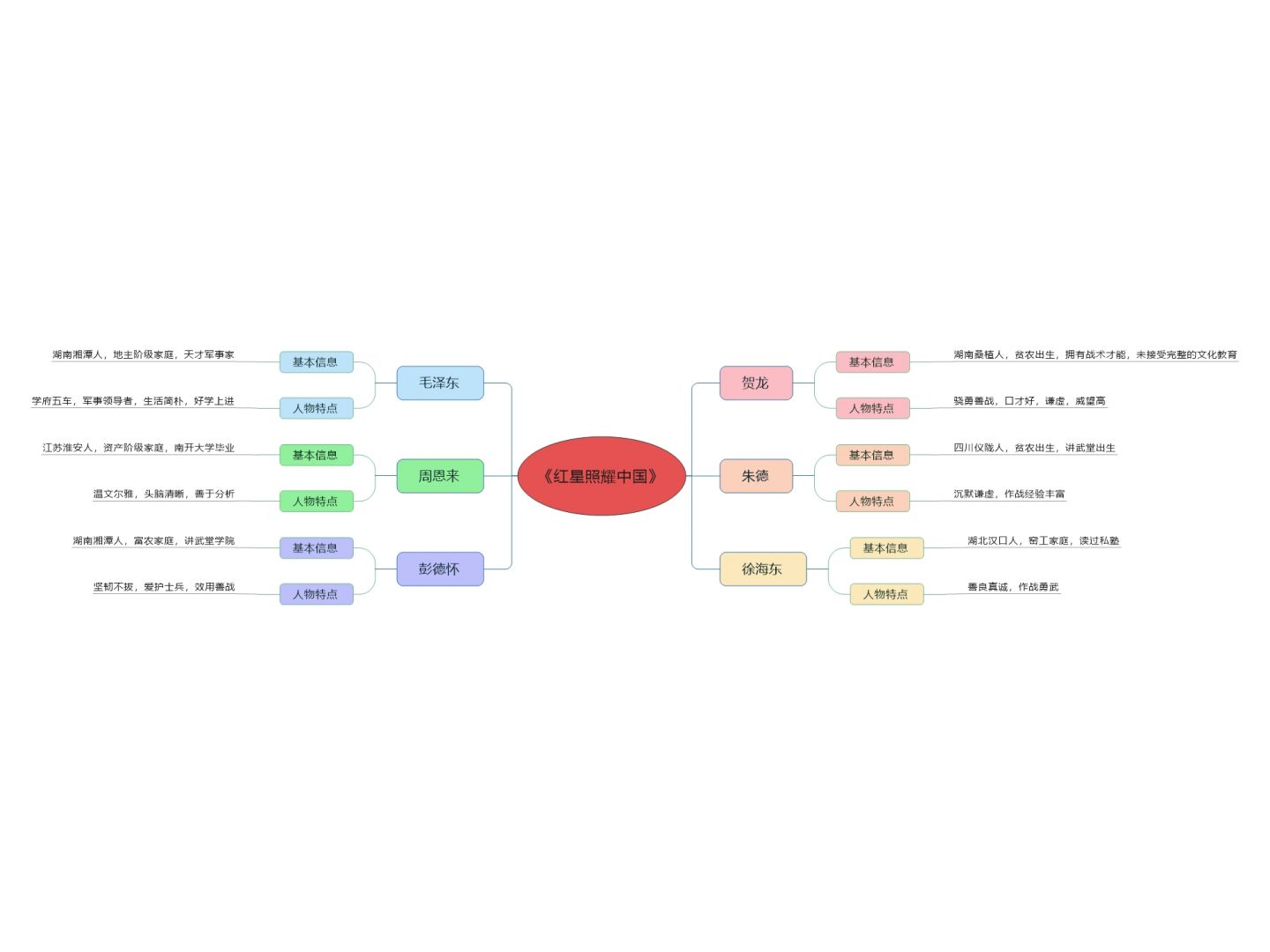
二、红星照耀中国思维导图怎么画
1.文件—新建模板
进入Mindmanager的软件界面,切换到文件选项卡。如图2所示,点击左侧工具栏中的“新建”命令。因为书籍中的人物数量和信息较多,且各个人物在分析时的格式和方向相同,为了保证思维导图的一致性和整洁性,这里选择辐射状导图导图模板。
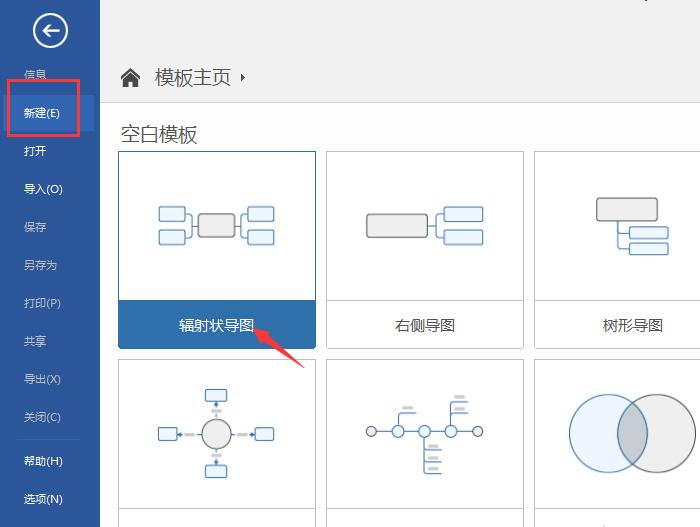
2.插入副主题
创建新的导图模板后,在中心主题框中输入书籍的名称;随后,点击主题框四周的“+”号按钮,插入六个副主题框,并录入对应的人物名称。
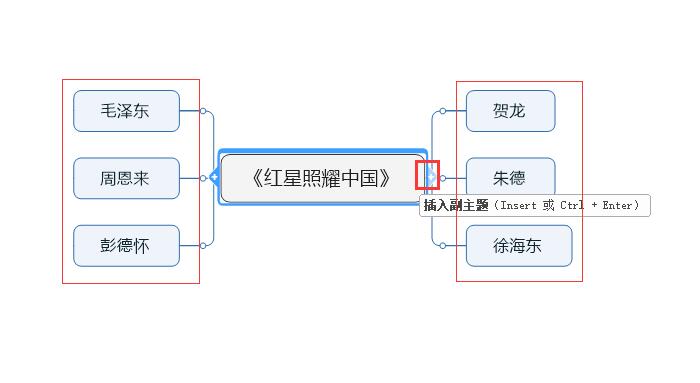
3.添加基本信息和人物特点
下面,切换到某个人物支线,创建两个文本框,分别命名为“基本信息和人物特点”;如图4所示,同样是点击文本框四周的“+”号按钮,添加基本信息和人物特点的详细内容。
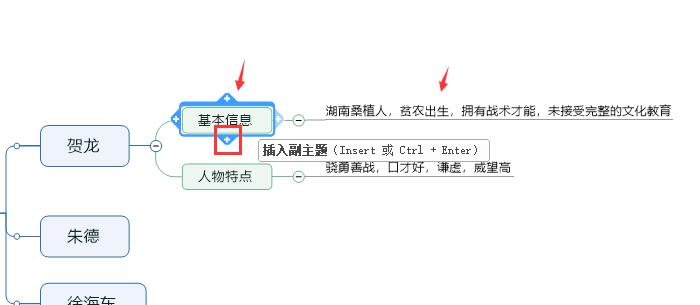
4.设计—主题形状和填充色
依据上述方法,将所有人物的基本信息和人物特点补充完成;随后点击上方菜单栏中的“设计”选项卡,使用该界面中的“主题形状和填充色”命令,调整中心主题框的样式。
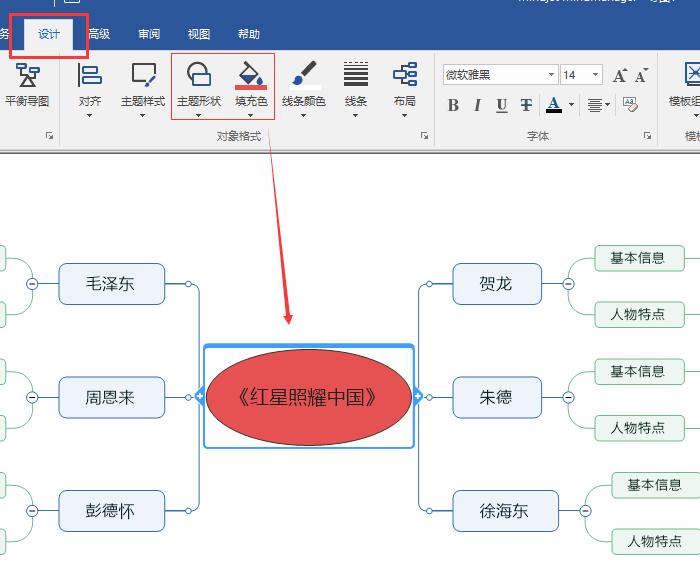
5.填充分支颜色
如图6所示,使用填充色工具为各个人物分支添加不同的颜色,方便进行区分和观察。
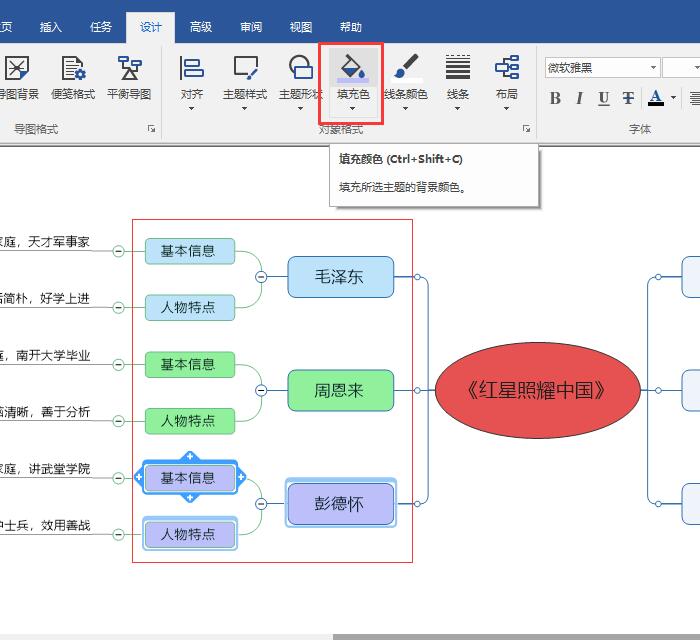
6.线条颜色
除了填充文本框的颜色外,使用“线条颜色”工具,能够修改各个文本框外部线条的色彩。
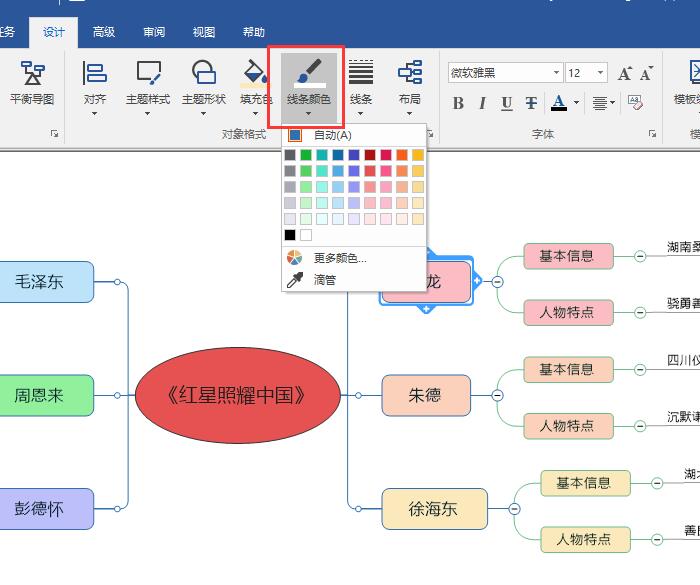
7.保存思维导图
思维导图制作完成后,如图8所示,点击主界面顶部的“保存”按钮,将思维导图进行存储即可。
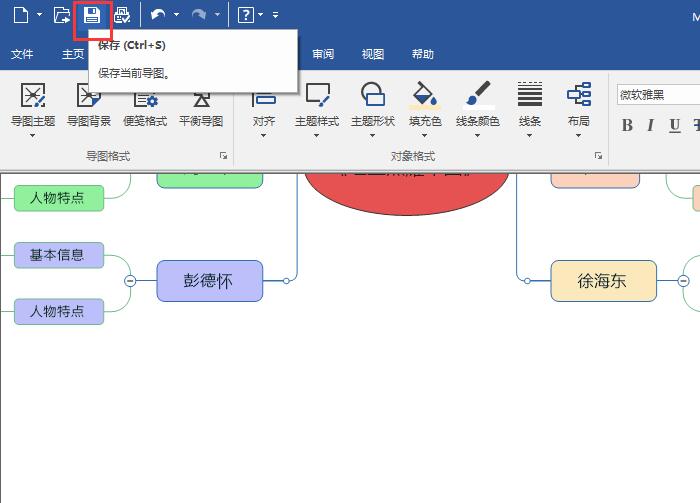
以上就是我对红星照耀中国人物进行的简要分析,以及如何使用MindManager绘制人物思维导图的全过程了。大家都学会了吗?如需了解更多关于MindManager的详细介绍和使用教程,敬请访问MindManager中文网站。
作者:吴朗
展开阅读全文
︾